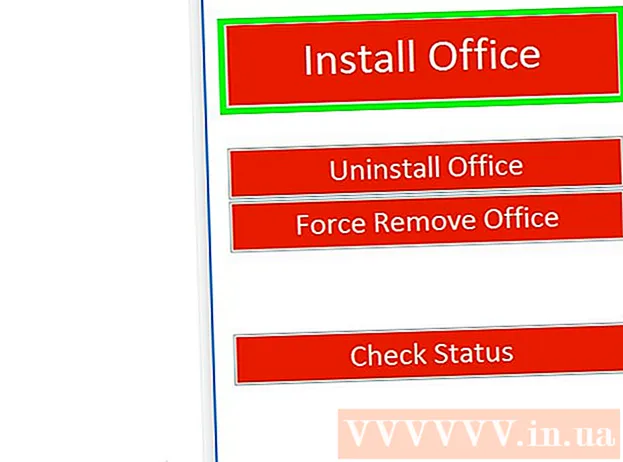Autor:
John Pratt
Data E Krijimit:
11 Shkurt 2021
Datën E Azhurnimit:
1 Korrik 2024

Përmbajtje
- Të shkelësh
- Metoda 1 nga 3: Hartoni konceptin
- Metoda 2 nga 3: Krijoni një diagram në Excel
- Metoda 3 nga 3: Krijoni një diagram në Word
Një tabelë rrjedhëse është një ndihmë në ndarjen e një procesi të vështirë për tu kuptuar në një numër konceptesh të arritshme. Krijimi i një diagrami të suksesshëm të rrjedhës përfshin balancimin e informacionit që dëshironi të përcillni dhe thjeshtësinë me të cilën ju e paraqisni atë. Për të krijuar një diagram me avull në Excel duhet të krijoni një rrjet, të lidhni forma në menunë Shapes dhe të shtoni tekst. Për të krijuar një diagram në Word, duhet të krijoni një kanavacë, të aktivizoni rrjetin, të krijoni dhe të ndërlidhni forma nga menuja Shapes dhe të shtoni tekst.
Të shkelësh
Metoda 1 nga 3: Hartoni konceptin
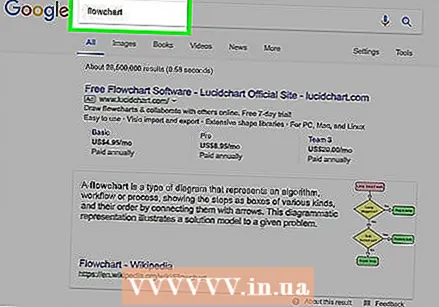 Shkruani konceptet tuaja kryesore. Çelësi për një diagram të suksesshëm është lexueshmëria. Sigurohuni që konceptet tuaja thelbësore janë të thjeshta dhe se kalimi nga të kuptuarit në të kuptuarit shpjegohet me hapa të thjeshtë.
Shkruani konceptet tuaja kryesore. Çelësi për një diagram të suksesshëm është lexueshmëria. Sigurohuni që konceptet tuaja thelbësore janë të thjeshta dhe se kalimi nga të kuptuarit në të kuptuarit shpjegohet me hapa të thjeshtë. - Sigurohuni që të keni në mendje një pikë përfundimtare të dalluar qartë për grafikun. Kjo ndihmon për të rritur lexueshmërinë.
 Vendosni midis një modeli standard ose një plan urbanistik. Një diagram standard i rrjedhës ndan një proces në konceptet e tij kryesore dhe veprimet e kërkuara. Nëse keni grupe të shumta të përfshira në proces siç tregohet nga diagrami, një plan urbanistik me swimlane mund t'ju ndihmojë të tregoni se kush duhet të bëjë çfarë. Çdo tabelë rrjedhëse vendoset në "Punën" e grupit përgjegjës për përfundimin e një detyre të veçantë (Marketingu, Shitjet, Burimet Njerëzore, etj.).
Vendosni midis një modeli standard ose një plan urbanistik. Një diagram standard i rrjedhës ndan një proces në konceptet e tij kryesore dhe veprimet e kërkuara. Nëse keni grupe të shumta të përfshira në proces siç tregohet nga diagrami, një plan urbanistik me swimlane mund t'ju ndihmojë të tregoni se kush duhet të bëjë çfarë. Çdo tabelë rrjedhëse vendoset në "Punën" e grupit përgjegjës për përfundimin e një detyre të veçantë (Marketingu, Shitjet, Burimet Njerëzore, etj.). - Listat e swimlane zakonisht përcaktohen horizontalisht ose vertikalisht. Pika e fillimit është këndi i sipërm i majtë i grafikut.
- Diagramet swimlane mund të jenë të vështira për tu hartuar kur keni koncepte të shumta të shkëmbyera midis departamenteve të ndryshme. Kjo çon në diagrame të çrregullta.
 Renditni skemën tuaj të rrjedhës. Para se të filloni të hartoni skemën tuaj të rrjedhës me softuer, përpunojeni atë në një copë letër. Vendosni konceptet fillestare në krye dhe zgjeroni më tej diagramin më poshtë.
Renditni skemën tuaj të rrjedhës. Para se të filloni të hartoni skemën tuaj të rrjedhës me softuer, përpunojeni atë në një copë letër. Vendosni konceptet fillestare në krye dhe zgjeroni më tej diagramin më poshtë. - Shumica e diagrameve të rrjedhës veprojnë në një parim të thjeshtë binar. Në ato pika të procesit ku ndodhin ndryshime, lexuesit i paraqitet një pyetje po ose jo. Përgjigja do ta çojë lexuesin drejt kuptimit të saktë.
- Përdorni forma të ndryshme për të përfaqësuar lloje të ndryshme të koncepteve ose vendimeve. Shtimi i shenjave vizuale do të ndihmojë në rritjen e lexueshmërisë dhe të kuptuarit.
 Prisni proceset komplekse. Nëse pjesë të diagramit tuaj të rrjedhës po mbushen shumë, vendosni nën-procesin në një diagram të ri. Shtoni një kuti teksti si referencë për të vendosur nën-procesin në diagramin origjinal të rrjedhës, dhe kështu lexuesi mund të kthehet tek ai kur të shqyrtojnë shtesën.
Prisni proceset komplekse. Nëse pjesë të diagramit tuaj të rrjedhës po mbushen shumë, vendosni nën-procesin në një diagram të ri. Shtoni një kuti teksti si referencë për të vendosur nën-procesin në diagramin origjinal të rrjedhës, dhe kështu lexuesi mund të kthehet tek ai kur të shqyrtojnë shtesën.
Metoda 2 nga 3: Krijoni një diagram në Excel
 Krijoni një rrjet. Spreadsheets Excel kanë qelizat që janë më të gjerë se sa janë të gjatë nga default. Për të krijuar një diagram uniform, do të duhet të katrorizoni qelizën. Ju e bëni këtë duke klikuar në butonin Zgjidh të gjitha qelizat në këndin e sipërm të majtë të fletëllogaritjes.
Krijoni një rrjet. Spreadsheets Excel kanë qelizat që janë më të gjerë se sa janë të gjatë nga default. Për të krijuar një diagram uniform, do të duhet të katrorizoni qelizën. Ju e bëni këtë duke klikuar në butonin Zgjidh të gjitha qelizat në këndin e sipërm të majtë të fletëllogaritjes. - Klikoni me të djathtën në çdo titull të kolonës dhe zgjidhni Gjerësia e kolonës nga menuja. Vendosni 2.14 në fushë dhe shtypni Enter. Kjo bën sheshet e të gjitha qelizave.
- Aktivizoni Snap to Grid nga menyja Align (grupi Arrange) në skedën Page Layout. Kjo do të ndryshojë madhësinë e objekteve që krijoni për t'iu përshtatur rrjetit, duke i bërë format të njëtrajtshme.
 Vendos kufijtë. Nëse dëshironi të eksportoni spreadsheet në Word ose një program tjetër, sigurohuni që kufijtë të jenë të njëjtë. Rregulloni kufijtë në menunë Margins (në grupin Page Setup) në skedën Page Layout për të përputhur programin në të cilin do ta eksportoni.
Vendos kufijtë. Nëse dëshironi të eksportoni spreadsheet në Word ose një program tjetër, sigurohuni që kufijtë të jenë të njëjtë. Rregulloni kufijtë në menunë Margins (në grupin Page Setup) në skedën Page Layout për të përputhur programin në të cilin do ta eksportoni. - Mund të rregulloni orientimin e dokumentit (portret ose peizazh) duke përdorur Orientimin (në grupin Page Setup) në skedën Page Layout. Grafikët e rrjedhës që lexojnë nga e majta në të djathtë duhet të jenë në orientim të peizazhit.
 Bëni format. Klikoni në skedën Fut dhe zgjidhni menunë Shapes (në grupin Illustrations). Zgjidhni formën që dëshironi të përdorni dhe vizatoni madhësinë e kutisë me miun tuaj. Pasi të keni krijuar një formë, mund të rregulloni ngjyrën dhe skicën e saj duke përdorur mjetet në skedën Formati që hapet.
Bëni format. Klikoni në skedën Fut dhe zgjidhni menunë Shapes (në grupin Illustrations). Zgjidhni formën që dëshironi të përdorni dhe vizatoni madhësinë e kutisë me miun tuaj. Pasi të keni krijuar një formë, mund të rregulloni ngjyrën dhe skicën e saj duke përdorur mjetet në skedën Formati që hapet.  Shtoni tekst. Për të shtuar tekst në forma, klikoni në qendër të formës dhe filloni të shtypni. Ju mund të rregulloni fontin dhe stilin në skedën Home. Mbani tekstin të shkurtër dhe të rëndësishëm, dhe sigurohuni që të jetë i lexueshëm.
Shtoni tekst. Për të shtuar tekst në forma, klikoni në qendër të formës dhe filloni të shtypni. Ju mund të rregulloni fontin dhe stilin në skedën Home. Mbani tekstin të shkurtër dhe të rëndësishëm, dhe sigurohuni që të jetë i lexueshëm.  Lidhni format. Hapni menunë Shapes në skedën Fut. Zgjidhni stilin e linjës që i përshtatet më mirë nevojave tuaja. Vendosni miun mbi formën e parë. Ju do të shihni një shesh të kuq të vogël që shfaqet në kufi, duke treguar se ku mund të bashkohen linjat.
Lidhni format. Hapni menunë Shapes në skedën Fut. Zgjidhni stilin e linjës që i përshtatet më mirë nevojave tuaja. Vendosni miun mbi formën e parë. Ju do të shihni një shesh të kuq të vogël që shfaqet në kufi, duke treguar se ku mund të bashkohen linjat. - Filloni vijën në kutinë e kuqe dhe tërhiqeni atë në formën e dytë.
- Kuti të kuqe gjithashtu shfaqen në formën e dytë. Vendosni pikën përfundimtare të vijës në njërën nga këto katrorë të kuq.
- Format tani janë të ndërlidhura. Nëse lëviz një nga format, vija qëndron e lidhur me formën tjetër dhe këndi ndryshon në përputhje me rrethanat.
- Shtoni një titull në linjat lidhëse duke futur një fushë Teksti, që gjendet në skedën Fut.
 Shkarkoni një model. Në vend që të vendosni një diagram nga e para, ka një numër modelesh dhe magjistarësh të ndryshëm në Excel, të lirë dhe komercial, që mund t'i përdorni. Shumë prej tyre heqin pjesën më të madhe të punës nga duart tuaja kur bëhet fjalë për krijimin e një diagrami.
Shkarkoni një model. Në vend që të vendosni një diagram nga e para, ka një numër modelesh dhe magjistarësh të ndryshëm në Excel, të lirë dhe komercial, që mund t'i përdorni. Shumë prej tyre heqin pjesën më të madhe të punës nga duart tuaja kur bëhet fjalë për krijimin e një diagrami.
Metoda 3 nga 3: Krijoni një diagram në Word
 Shtoni kanavacë vizatimi. Mënyra më e lehtë për të krijuar një diagram në Word është së pari të krijoni një kanavacë vizatimi. Vizatimi i kanavacës ofron më shumë liri në punën me forma dhe lejon një numër funksionesh që nuk janë zakonisht të disponueshme, siç janë linjat lidhëse.
Shtoni kanavacë vizatimi. Mënyra më e lehtë për të krijuar një diagram në Word është së pari të krijoni një kanavacë vizatimi. Vizatimi i kanavacës ofron më shumë liri në punën me forma dhe lejon një numër funksionesh që nuk janë zakonisht të disponueshme, siç janë linjat lidhëse. - Klikoni Fut në menunë kryesore. Zgjidhni Shapes në grupin Illustrations, pastaj klikoni New Canvas në fund të menusë. Një dritare kanavacë do të shfaqet në dokumentin tuaj. Mund të ndryshoni përmasat e kanavacës duke tërhequr qoshet.
 Aktivizoni rrjetin. Me një rrjet mund të bëni forma me madhësi të barabartë. Aktivizojeni duke klikuar në kanavacë. Në skedën Format, klikoni Align dhe zgjidhni Cilësimet e Rrjetit. Kontrolloni kutitë për shfaqjen e linjave të rrjetit dhe përafrimin e objekteve me rrjetin.
Aktivizoni rrjetin. Me një rrjet mund të bëni forma me madhësi të barabartë. Aktivizojeni duke klikuar në kanavacë. Në skedën Format, klikoni Align dhe zgjidhni Cilësimet e Rrjetit. Kontrolloni kutitë për shfaqjen e linjave të rrjetit dhe përafrimin e objekteve me rrjetin.  Bëni format. Sigurohuni që kanavacia të jetë aktive. Klikoni në skedën Fut dhe zgjidhni menunë Shapes (në grupin Illustrations). Zgjidhni formën që dëshironi të shtoni dhe vizatoni madhësinë e kutisë me miun tuaj. Pasi të keni krijuar një formë, mund të rregulloni ngjyrën dhe skicën e saj duke përdorur mjetet në skedën Formati që hapet.
Bëni format. Sigurohuni që kanavacia të jetë aktive. Klikoni në skedën Fut dhe zgjidhni menunë Shapes (në grupin Illustrations). Zgjidhni formën që dëshironi të shtoni dhe vizatoni madhësinë e kutisë me miun tuaj. Pasi të keni krijuar një formë, mund të rregulloni ngjyrën dhe skicën e saj duke përdorur mjetet në skedën Formati që hapet.  Shtoni tekst. Për të shtuar tekst në një formë në Word 2007, kliko me të djathtën në formë dhe zgjidh Shto Tekst nga menyja. Në Word 2010/2013, klikoni në formë dhe filloni të shtypni. Ju mund të rregulloni fontin dhe stilin në skedën Home.
Shtoni tekst. Për të shtuar tekst në një formë në Word 2007, kliko me të djathtën në formë dhe zgjidh Shto Tekst nga menyja. Në Word 2010/2013, klikoni në formë dhe filloni të shtypni. Ju mund të rregulloni fontin dhe stilin në skedën Home. 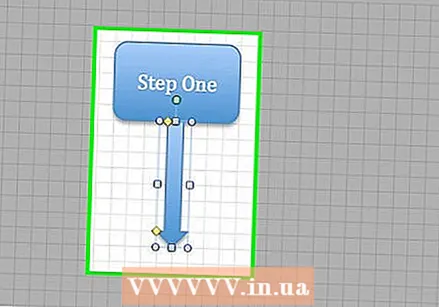 Lidhni format. Hapni menunë Shapes në skedën Fut. Zgjidhni stilin e linjës që i përshtatet më mirë nevojave tuaja. Vendosni miun mbi formën e parë. Sheshet e tua të kuqe do të shfaqen në kufi, duke treguar se ku mund të bashkohen linjat.
Lidhni format. Hapni menunë Shapes në skedën Fut. Zgjidhni stilin e linjës që i përshtatet më mirë nevojave tuaja. Vendosni miun mbi formën e parë. Sheshet e tua të kuqe do të shfaqen në kufi, duke treguar se ku mund të bashkohen linjat. - Filloni vijën në kutinë e kuqe dhe tërhiqeni atë në formën e dytë.
- Kuti të kuqe gjithashtu shfaqen në formën e dytë. Vendosni pikën përfundimtare të vijës në njërën nga këto katrorë të kuq.
- Format tani janë të ndërlidhura. Nëse lëviz një nga format, vija qëndron e lidhur me formën tjetër dhe këndi ndryshon në përputhje me rrethanat.
- Shtoni një titull në linjat lidhëse duke futur një fushë Teksti, që gjendet në skedën Fut.